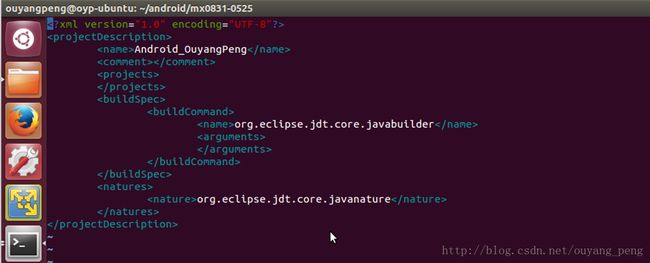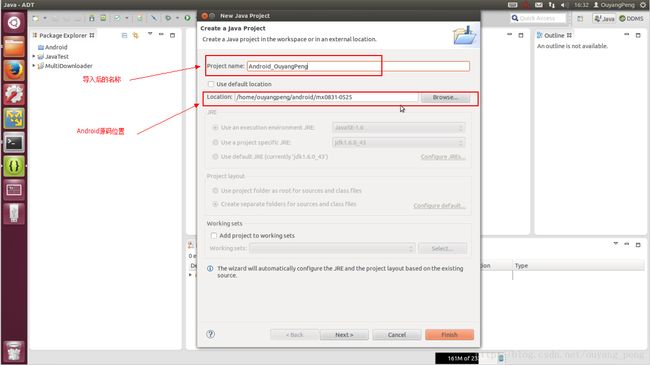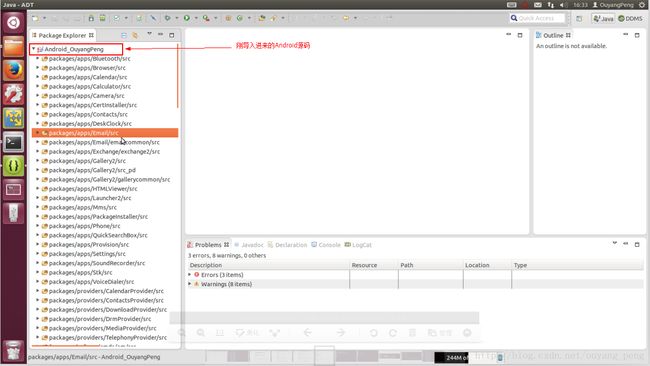我的Android进阶之旅------>如何将Android源码导入Eclipse中来查看(非常实用)
Android源码下载完成的目录结构如如所示:
step1:将.classpath文件拷贝到源代码的根目录
Android源码支持多种IDE,如果是针对APP层做开发的话,建议大家使用Eclipse开发环境。在源码路径(~/development/ide/eclipse)下,Android提供了.classpath配置文件(备注:该文件为隐藏文件)。
cp development/ide/eclipse/.classpath ./ chmod u+w .classpath # Make the copy writablestep2、在源码的根目录创建.project文件。文件内容如下:
Android_OuyangPeng
org.eclipse.jdt.core.javabuilder
org.eclipse.jdt.core.javanature
弄完后,回到Android源代码根目录,查看
step3、修改eclipse程序的配置
1)、修改eclipse缓存设置
把eclipse.ini(在eclipse软件的安装目录下)的3个值改为下面的值:
-Xms128m
-Xmx512m
-XX:MaxPermSize=256m
2)、把android-formatting.xml和android.importorder导入eclipse
android-formatting.xml、.classpath和android.importorder都放在development/ide/eclipse/下
android-formatting.xml用来配置eclipse编辑器的代码风格;android.importorder用来配置eclipse的import的顺序和结构。
在window->preferences->java->Codestyle->Formatter中导入android-formatting.xml
在window->preferences->java->Codestyle->OrganizeImports中导入android.importorder
step4、把android源码作为一个工程导入eclipse
导入前先检查.classpath里的文件在android源码中是否有相应的文件(文件夹),否则也会破坏android源码(一般是多添加文件/文件夹),.classpath里多余的路径可删除
新建JavaProject(不是androidproject,否则会破坏android源码),选择从已存在的工程导入,工程名任意,完成。
导入时,eclipse要build工程,比较慢。导完后,一般都没有错误。
1、新建Java Project(不是androidproject,否则会破坏android源码)
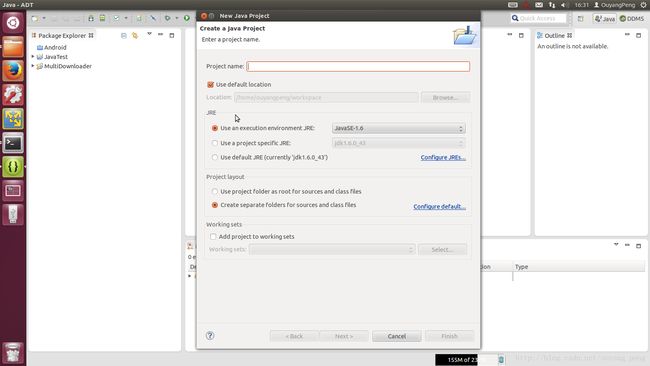
2、选择从已存在的工程导入Android源码,工程名任意,完成。
3、导入完后的Android源码项目,可以自由查看源码
==================================================================================================
作者:欧阳鹏 欢迎转载,与人分享是进步的源泉!
转载请保留原文地址:http://blog.csdn.net/ouyang_peng
==================================================================================================